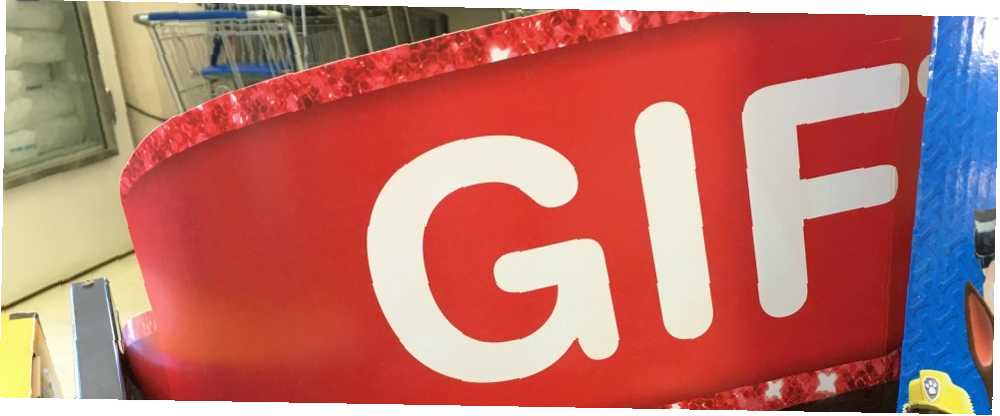
Gabriel Brooks
0
5368
874
Mens dens udtale stadig diskuteres varmt GIF - Det endelige ord om hvordan man udtaler det GIF - Det endelige ord om hvordan man udtaler det Med genopblussen af grafikudvekslingsformatet i sin animerede inkarnation, den HOT debat om, hvordan man udtaler den perle af et akronym er også kommet foran. Der er to kæmpere…, der er ingen tvivl om GIFs popularitet på nettet. Hvis du vil tilføje dit eget mærke af humor eller personalisering til GIF'er, du deler, er der en nem måde at tilføje animeret tekst til din GIF ved hjælp af et online værktøj.
Gifntext tilbyder en meget brugervenlig grænseflade, så du kan tilføje tekst, billeder og penselstrøg til dine GIF'er. Sådan tilføjes tekst:
- Klik på Tekst (T) ikon.
- Tilføj din tekst, vælg skrifttype, størrelse, streg og farve.
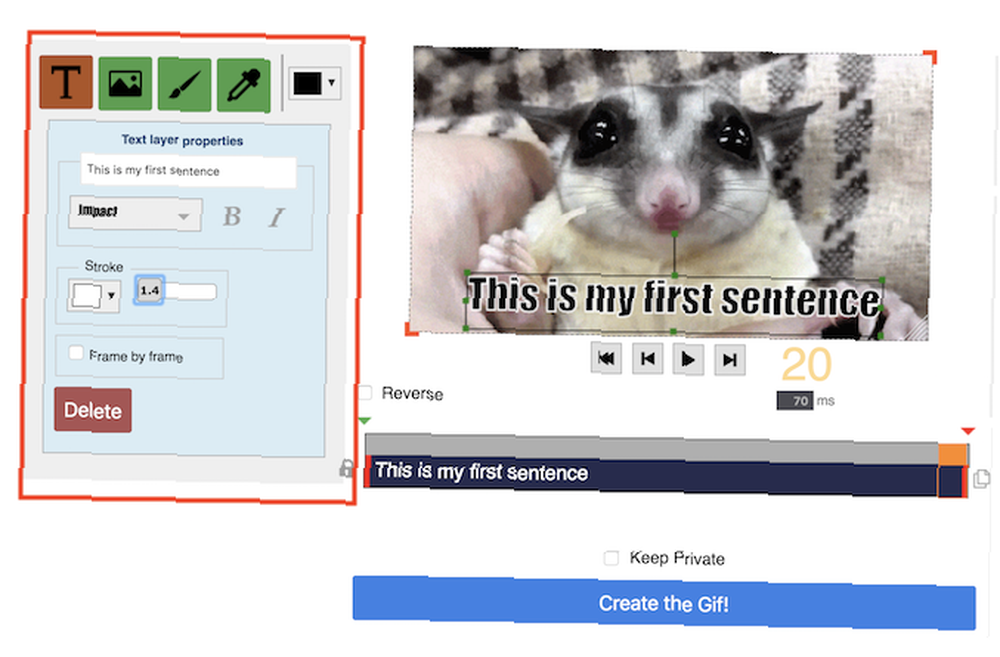
- At bestemme hvor teksten vises på GIF, klik og træk teksten på selve GIF'en til den position, du vil have den skal vises.
- At bestemme hvornår teksten vises på GIF, du kan trække linjen i tidslinjelagene under GIF. Klik og træk den røde bjælke i hver ende af tidslinjen for at bestemme hvor længe teksten vises. Klik på den blå bjælke, og træk for at bestemme når det vises.
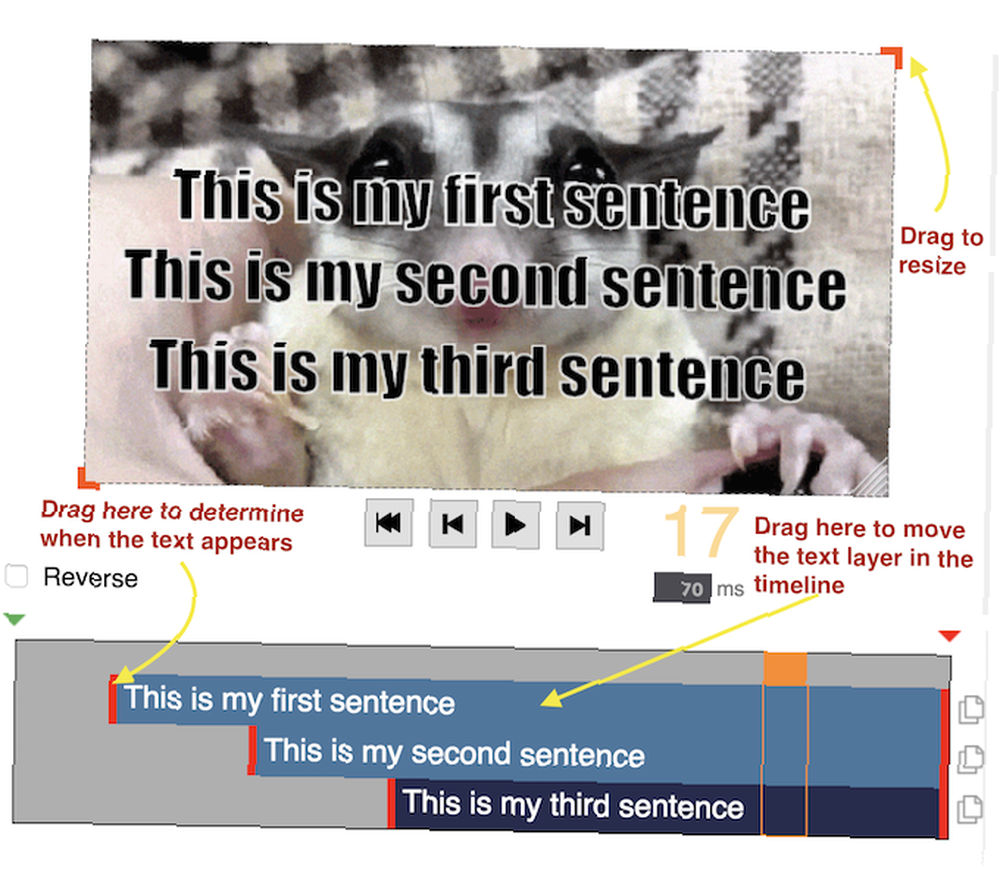
- Gentag trin 1 til 3, indtil du har tilføjet al din tekst.
- Du kan slette tekst ved at klikke på teksten og trykke på slet-knappen på dit tastatur. Du kan også duplikere tekstlag ved at klikke på sæt ind ikon ved siden af laget på tidslinjen.
- Hvis du ikke vil dele GIF i Gifntext-galleriet, skal du tjekke Hold privat og klik Opret GIF.
- Når GIF er gengivet, skal du højreklikke på den og klikke på Gem billede som for at gemme det på din computer.

Den eneste ting, du skal huske på, når du bruger Gifntext, er at du ikke kan uploade GIF'er, der er større end 100 MB i størrelse.
Hvis du vil have mere granuleret kontrol over, når teksten vises på din GIF, kan du overveje at bruge et websted som EZGif, hvor du kan udpege ramme for ramme, når teksten vises på din GIF.
Når din GIF er klar, kan du dele den privat med venner, eller du kan dele din GIF på Facebook. Du kan nu bruge GIF'er på Facebook (her er sådan) Du kan nu bruge GIF'er på Facebook (her er sådan) Facebook tillader endelig alle at bruge GIF'er i kommentarer. Så regn med at Facebook bliver et rod med MySpace-proportioner på meget kort tid. Glæde! eller konverter din GIF for at uploade til Instagram Sådan indsættes GIF'er og videoer på Instagram Sådan indsættes GIF'er og videoer på Instagram Det er den samme proces at placere GIF'er på Instagram som at sende videoer. .











